Comunidade de membros: passo a passo
Publicados: 2017-06-15
Como podemos melhorar nosso site de membros e torná-lo mais interessante para os usuários e mais lucrativo para nossos negócios? Por exemplo, vamos continuar nossa história sobre o site de associação com cursos de aprendizado online. Então, criamos um site de membros e montamos ótimos negócios online, o que mais precisamos para desenvolvê-lo? Uma das coisas mais úteis que podemos fazer é adicionar a Comunidade online (Fórum) ao nosso site de membros, onde os usuários membros poderão discutir diferentes assuntos e encontrar respostas para suas perguntas. É uma ideia boa e eficaz, comprovada por muitos sites de associação bem-sucedidos.
Em primeiro lugar, aumentará o número de visitas ao seu site. Comunicando-se nos fóruns, os usuários farão novos conhecidos e contatos, retornarão ao site para verificar a resposta à sua pergunta ou comentários sobre seus tópicos. Além disso, se a comunidade online for útil para seus clientes, eles a aconselharão a seus amigos ou pelo menos a mencionarão em uma conversa.
Comunidade Online será uma adição muito útil para cursos de aprendizagem. Os usuários membros poderão encontrar informações adicionais, fazer perguntas, discutir diferentes tópicos de cursos e compartilhar suas experiências uns com os outros.
Além de ser uma estratégia lucrativa para o seu site de membros, o Fórum é um recurso com novas informações que são constantemente atualizadas. Isso economizará seu tempo e tornará seu trabalho mais fácil. A comunidade fornecerá novas ideias para o conteúdo do seu site, o que realmente interessará aos usuários membros.
Agora vamos começar a criar a Comunidade. Uma das ferramentas mais populares para adicionar fórum ao seu site de membros é o plugin bbPress. É um plugin totalmente gratuito para configurar facilmente fóruns de discussão dentro do seu site WordPress. Mais uma coisa importante - ele é integrado ao nosso plugin Membership by Supsystic. Portanto, será o software ideal para criação de comunidade dentro do site de membros.
Neste artigo você pode conferir como construir um site de associação com planos de assinaturas pagas para cursos de aprendizagem. Depois de criar e configurar o site de membros, precisamos instalar o plugin bbPress. Vá para Plugins -> Adicionar Novo no menu de administração do WordPress e digite bbPress na Pesquisa. Pressione Instalar agora e, em seguida, Ativar plug-in. Depois que o plug-in é ativado, você chega à página de boas-vindas, onde pode ver informações de atualizações sobre o plug-in bbPress.
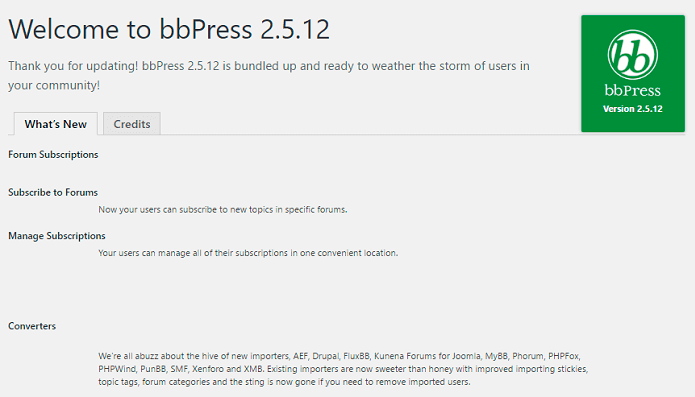
Primeiro, precisamos configurar as configurações do fórum. No menu de navegação do WordPress vá para Configurações -> Fóruns , aqui você pode ajustar todas as configurações do Fórum que você precisa. Por padrão, todas as opções úteis estão habilitadas – Favoritos, Assinaturas, Tags de tópicos, Pesquisa, Formatação de postagem. Personalize todas as outras configurações necessárias e vamos em frente.
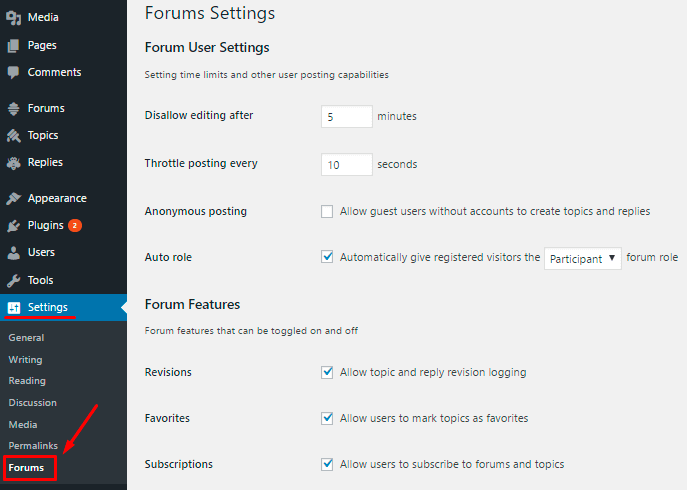
Como criar um novo Fórum? Vá para Painel -> Fóruns -> clique no botão "Novo Fórum" , digite o nome e a descrição do Fórum. Então você precisa configurar os atributos do Fórum –
- Tipo: Fórum
- Situação: Aberto
- Visibilidade: Privado (apenas usuários registrados com uma função no fórum podem ver esses fóruns)
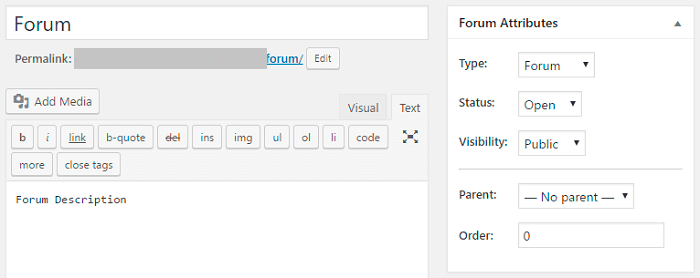
Agora podemos publicar um novo fórum e verificar como ele fica no frontend.
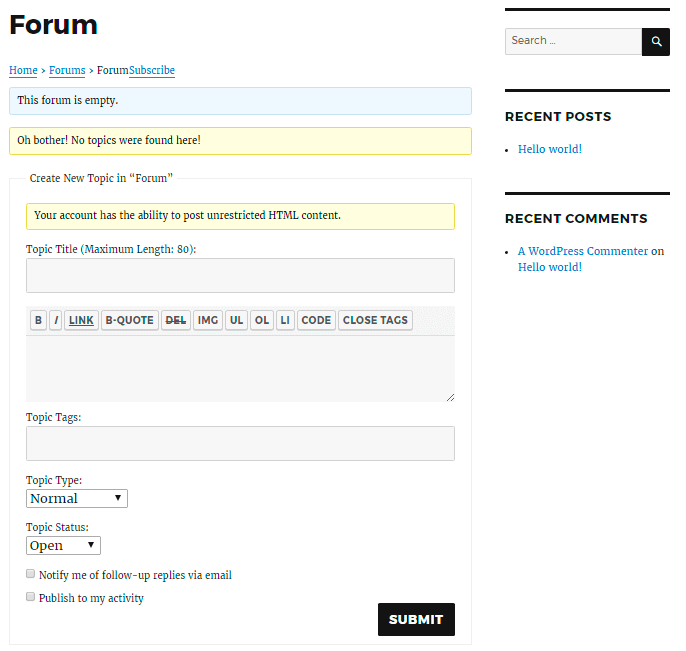
Aqui os usuários membros poderão criar novos tópicos, deixar as respostas e simplesmente encontrar informações úteis.
Depois disso, podemos adicionar a página do Fórum ao menu do site. Também podemos adicionar alguns fóruns para diferentes assuntos. Leia mais sobre as configurações do fórum do bbPress na documentação do plugin.
Vamos configurar o fórum do bbPress com o plugin Membership. Vá para Membership by Supsystic -> aba Forum , aqui você pode encontrar opções que o ajudam a configurar Membership Community com o fórum bbPress. Esta guia permite que você –

- Ativar guia Fórum – a guia Fórum será adicionada ao menu de perfil do usuário.
- Substitua o link do perfil do bbPress pelo link para o perfil de associação – quando alguém clicar no nome do usuário na atividade do Fórum, ele será redirecionado para o perfil de associação do usuário, em vez do perfil do bbPress.
- Funções que podem ter a guia do fórum – selecione as funções para os usuários, que terão a guia Fórum no menu do perfil do usuário.
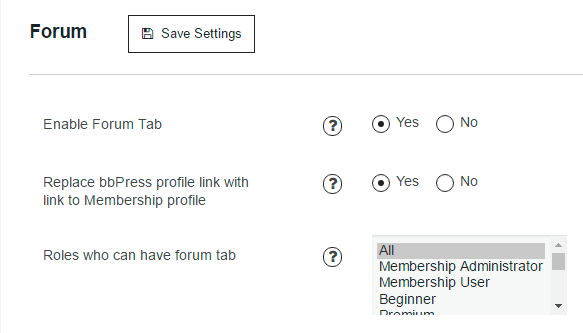
Habilite as duas primeiras opções – Aba Fórum e Substituir o link do perfil do bbPress pelo link para o perfil de associação. O terceiro recurso que você pode usar, se desejar fornecer o recurso da Comunidade por uma taxa adicional ou será incluído em um plano de assinatura separado. Mas voltaremos a isso um pouco mais tarde, encontre informações na parte de conclusão.
Nota: O plugin Membership mostrará esses recursos apenas com o plugin bbPress ativado.
Agora o perfil do usuário terá mais uma aba – Fórum. Esta guia mostrará todas as atividades do usuário do bbPress Forum. Ele inclui essas seções -
- Tópicos iniciados
- Respostas criadas
- Favoritos
- Assinaturas
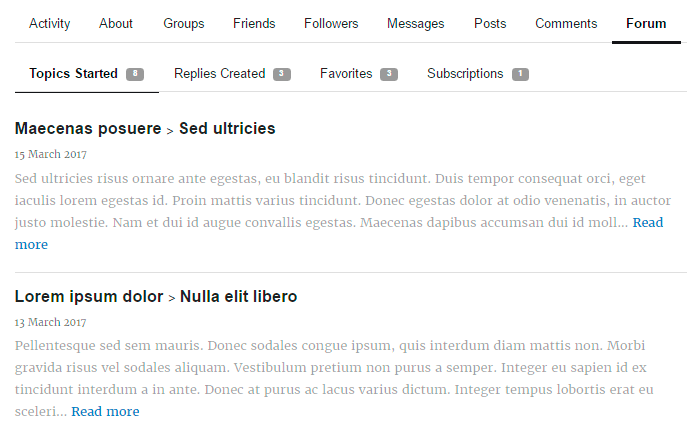
Além disso, a integração de plugins permite publicar automaticamente tópicos do fórum e respostas à atividade de associação. Basta marcar a caixa de seleção "Publicar na minha atividade" antes de postar um novo tópico/resposta no Fórum.
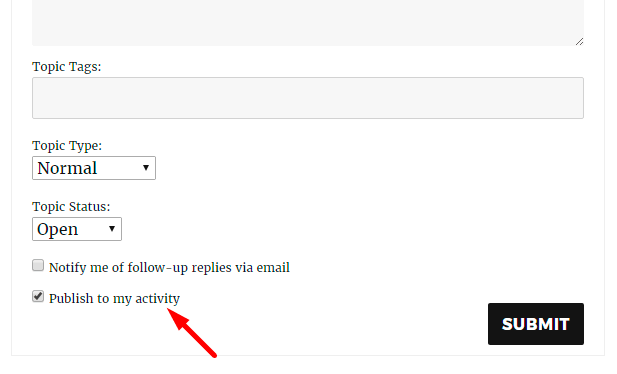
Além disso, você pode ativar o recurso Grupos no plugin Membership, criar alguns grupos específicos e preenchê-lo com dicas úteis e pequenos artigos sobre diferentes assuntos de seus cursos de aprendizado. Vá para Membership by Supsystic -> Main tab , o recurso Groups deve estar ativado. Para restringir o acesso a Grupos - vá para a guia Funções , encontre aqui a seção Grupos e escolha as funções que poderão criar, ingressar e ler Grupos.
IMAGEM
Na página frontend -> Grupos (adicione esta página ao menu do site), clique no botão “Criar Grupo”. O processo de criação permite que você –
- Defina o nome do grupo.
- Defina a descrição do grupo.
- Escolha o tipo de Comunidade – aberta, fechada (os usuários precisarão enviar solicitação para ingressar no grupo) ou privada (neste caso, o grupo ficará invisível para outros usuários da associação, e a participação no grupo estará disponível apenas por convite do administrador do grupo ).
- Convide usuários para seu grupo.
Após a criação do novo grupo você será redirecionado para a página do Grupo.
Configuramos nossa Comunidade Online. Agora precisamos preencher o conteúdo dos Fóruns e Grupos para engajar e interessar os usuários membros. Encontre mais informações na Documentação do Membership e confira o site Demo com integração bbPress.
Em conclusão , mais algumas dicas úteis para o seu negócio online.
- Para tornar o conteúdo de seus grupos mais atraente - use a integração do plugin Membership com Gallery e Slider da Supsystic. Vá para a página principal do plug-in -> seção Conteúdo. Aqui você poderá ativar os recursos Galeria e Slider. Leia mais sobre as integrações de Galeria e Slider e verifique o recurso no site de demonstração de associação.
- Se você deseja fornecer recursos de Comunidade e Grupos apenas para proprietários de plano de assinatura especial ou por uma taxa adicional –
1) Crie uma Função de Sócio especial.
2) Habilite para esta função Permissões de grupos - vá para a guia Funções , encontre a seção Grupos e ative as próximas caixas de seleção - Criar, ingressar e ler grupos. Não se esqueça de desabilitar esses recursos para outras funções de associação, exceto administrador.
3) Vá para Membership by Supsystic -> aba Forum -> Roles who can have forum tab – aqui você precisa selecionar a nova função criada. Agora, apenas essa função de associação terá a guia Fórum no menu de perfil do usuário.
4) Pronto! Depois que o usuário comprar o plano de assinatura especial - você precisa alterar a função do usuário na guia Usuários do plugin Membership.
